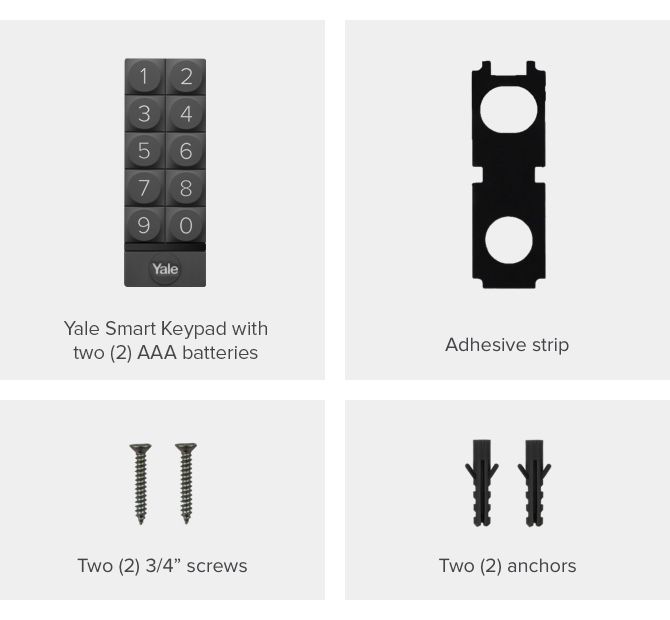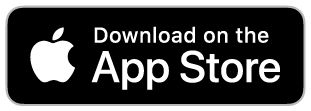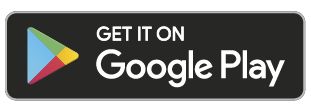התקנת קודן חכם של ®Yale
כאן אנו מציגים את השלבים הדרושים להתקנת קודן חכם של ®Yale ולהגדיר אותו באפליקציית Yale Home. ייתכן שתתבקשו לעדכן את הקושחה במנעול שלכם לפני תחילת ההתקנה. מידע נוסף על עדכוני קושחה זמין כאן.
כדאי לדעת לפני ההתקנה
· קודן חכם של ®Yale
· 2 סוללות AAA
· רצועת דבק
· 2 ברגים לתיקון
· 2 דיבלים לקיר· מקדחה עם סט מקדחים
· פטיש
· עט כדורי/עיפרון
· מברג פיליפס
· מפלס רוחמשטח סוג התקנה יש צורך במקדחה לְבֵנָה
ציפוי מלט
בֵּטוֹן*
בורג + עוגן סיבי בנייה - 4 מ"מ קיר גבס בורג + עוגן ביט סטנדרטי - 4 מ"מ טיח/
עץ
(ציפוי אחר)
בורג בלבד ביט סטנדרטי - 4 מ"מ *בטון יכול להיות מאתגר לקידוח. אם אינכם מנוסים בקידוח לתוך סוג הבטון הספציפי שלכם, מומלץ לשקול התקנה מקצועית.
**תלוי בתת הקרקע. קדחו לבדיקה חור פיילוט קטן מאוד כדי לקבוע את המשטח שאליו אתם בסופו של דבר מהדקים. תת-משטחים קשים עשויים לדרוש מקדח בנייה. אם חור הבדיקה שלכם נראה לא יציב, ייתכן שיהיה עליכם להשתמש בשיטת בורג + תקע קיר.
מאמר זה מספק שלבים להוספת מכשיר חדש לבית באפליקציית Yale Home.
לאחר השלמת ההתקנה הפיזית, ייתכן שתרצו להגדיר את המכשיר שלכם כך שיהיה נגיש באמצעות אפליקציית Yale Home.
לפני שתתחילו, הורידו את אפליקציית Yale Home מחנות Apple או מ-Google Play, תלוי אם אתם משתמשים בטלפון iOS או אנדרואיד:
מכשירי Yale Home מגיעים עם קוד QR שניתן להשתמש בו כדי להגדיר את המכשיר באפליקציית Yale Home. אם אין לכם עוד קוד QR המשויך למכשיר, ניתן להשתמש במספר הסידורי במהלך ההגדרה.
1. פתחו את אפליקציית Yale Home
2. בחרו את התפריט בפינה השמאלית העליונה
3. בחרו "הגדר התקן" כדי לגשת לסורק קוד QR
4. סרקו את הקוד. אם אינכם מצליחים לסרוק אותו, בחרו באפשרות "לא יכול לסרוק את הקוד כדי להגדיר עם המספר הסידורי"
5. בצעו את ההוראות בתוך האפליקציה כדי להשלים את שלבי ההגדרה.


מדריך התקנה שלב אחר שלב
שלב 1. הסירו את הלוח האחורי של הקודן החכם.
לחצו על הלשונית בגב הקודן החכם כדי להסיר את הלוח האחורי.


שלב 2. סימון חורים בקיר לצורך קידוח.
השתמשו בפלס כדי למקם את הלוח האחורי על הקיר. קחו עט או אחד מהברגים הכלולים ודחפו אותו בחוזקה במרכז כל אחת משתי רגליות הגומי. לאחר מכן סמנו את החורים. אין לקדוח דרך רגלי הגומי.


שלב 3. קדיחת החורים.
השתמשו בגודל ובסוג המקדח המצוינים בתרשים המקדח. קדחו חורים בשני הנקודות שסימנתם בעט שלכם.


שלב 4. הוסיפו דבק לחלק האחורי של הקודן.
מקלפים צד אחד של כיסוי הדבק. הניחו את הדבק בזהירות בצד האחורי של הלוח האחורי.


שלב 5. חברו את הלוח האחורי לקיר.
הצמידו בחוזקה את הפאנל האחורי לקיר באמצעות הדבק. לאחר מכן קחו את שני הברגים והבריגו אותם לתוך הקיר דרך החורים שיצרתם בלוח האחורי.


שלב 6. חיבור הקודן חכם של ®Yale ללוח האחורי.
הסירו את לשונית הסוללה מהחלק הפנימי של הקודן. חברו את החלק העליון של הקודן לחלק העליון של הלוח האחורי, נדנדו אותו למטה עד שתשמעו נקישה.


שלב 7. הגדרת קודן חכם של ®Yale עם אפליקציית Yale Home.
כדי להשלים פעולות אלה, עליכם להיות בטווח ה-Bluetooth של הקודן חכם של ®Yale , יחד עם הטלפון שלכם להורדת אפליקציית Yale Home.
שימו לב: עליכם להיות הבעלים של המוצר (כלומר מכשירים חכמים התומכים ב-Yale Home כמו מנעולים חכמים) המשויך לקודן החכם כדי להכניס את המכשיר למצב הגדרה.
בצעו את השלבים הבאים כדי להעביר את הקודן חכם של ®Yale למצב הגדרה:
1. פתחו את אפליקציית Yale Home ועבור להגדרות הבית
2. בחרו בקודן חכם של ®Yale כדי להיכנס להגדרות הקודן
3. בחר ניתוק הקודן ולאחר מכן בלחצן ניתוק כחול
הפעולות שלמעלה מנחות את אפליקציית Yale Home לשלוח קוד איפוס לטלפון שלכם. לאחר שתקבלו את קוד האיפוס, לחצו על לחצן הלוגו ב קודן חכם של ®Yale. האפליקציה תשאל אם הקודן פועם באדום לאט. בחרו כן או לא בהתאם למה שקורה. אם קודן חכם של ®Yale פועם באדום, המשיכו עם הוראות ההגדרה בתוך האפליקציה בטלפון שלכם. אם לא, חזרו על השלבים שלמעלה כדי להציב את הקודן שוב במצב הגדרה.
אם ניסיתם את השלבים שלמעלה והמכשיר לא מתחיל לפעום באדום לאט, נסו להסיר ולהכניס מחדש סוללה, ולאחר מכן להזין מחדש את קוד האיפוס. אם המכשיר עדיין לא מתחיל לפעום אדום, אנא פנו לתמיכת הלקוחות.
אם אינכם מצליחים למצוא את הקודן באפליקציית Yale Home שלכם, ייתכן שיהיה עליכם להגדיר אותו שוב. עברו אל מדריך התקנת הקודן החכם ובצעו את השלבים בסעיף "הגדר באפליקציה".